 Strona Główna
Strona Główna
|

|
|
|
|
|||||||||
1. Jak złożyć komputer?
Pierwszym krokiem jest skompletowanie minimum podzespołów potrzebnych do uruchomienia sprzętu. Wszystkie podzespoły znajdziesz na naszej stronie. Polecamy gorąco gotowe zestawy przygotowane przez nas.
Po skompletowaniu tych elementów można przystąpić do montażu komputera, aby już wkrótce w pełni cieszyć się nowym nabytkiem.
Wypadałoby zacząć od obudowy, która to będzie domem dla reszty podzespołów. Po wypakowaniu jej z pudła trzeba odkręcić panele boczne i przygotować ją do montażu pierwszego elementu: płyty głównej.
Płytę mocuje się w przeznaczonym dla niej miejscu, czyli na specjalnej tacce z nagwintowanymi otworami. Producent obudowy dostarcza wraz z nią kołki dystansowe, które trzeba wkręcić w miejsca pokrywające się z z otworami umieszczonymi w płycie głównej. Ale jeszcze jej nie przykręcamy! :)




Tak więc płytę główną kładziemy na płaskiej powierzchni (najlepiej na gazecie lub gąbce położonej na stole) i instalujemy w niej procesor, pamięć oraz układ chłodzenia procesora.
2.Instalacja procesora i układu chłodzenia – Intel
Na początku trzeba odbezpieczyć zapinkę gniazda procesora, używając do tego elementu pokazanego na zdjęciu poniżej. Uważamy przy tym, aby nie zbliżać dłoni do środka gniazda, gdyż jest to delikatna część i jej uszkodzenie może na dobre pozbawić nas możliwości uruchomienia zestawu, a dodatkowo uszkodzenia mechaniczne nie podlegają gwarancji.


Po otwarciu gniazda zwracamy uwagę na procesor. W przypadku płyt głównych i układów firmy Intel należy się przyjrzeć małym wcięciom na krawędzi jego laminatu.

Procesor należy umieścić w podstawce w taki sposób, aby w te wcięcia weszły jej plastikowe wypustki. Jest to możliwe tylko w jednym położeniu procesora, nie należy więc próbować zmieścić go na siłę!

Po poprawnym zainstalowaniu procesora czas zakończyć procedurę, zabezpieczając gniazdo: zamykamy je podobnie, jak wcześniej je otwieraliśmy.

Następnym niezbędnym krokiem będzie założenie układu chłodzenia, co się nierozerwalnie wiąże z nałożeniem dołączonej do niego pasty termoprzewodzącej. W przypadku standardowych radiatorów dołączanych do procesorów Intela pasta jest już nałożona.

Zwróćmy uwagę na cztery kołeczki służące do montażu układu chłodzenia...
Muszą one wejść idealnie w otwory umieszczone obok każdego rogu gniazda procesora. Odpowiednio ustawiamy więc wentylator z radiatorem względem gniazda, a następnie wciskamy palcem kołeczki, dociskając w ten sposób radiator do procesora i ostatecznie zabezpieczając konstrukcję.


Jeśli chodzi o chłodzenie, to pozostało już tylko odszukanie na laminacie płyty głównej małego gniazda oznaczonego zazwyczaj jako CPU FAN.
To właśnie do tego gniazda podłączamy kabel doprowadzający zasilanie do wentylatora, dzięki czemu wentylator będzie przepychał chłodne powietrze przez żeberka radiatora.


Jeśli kupiłeś niestandardowy schładzacz wysokiej klasy, to wiedz, że na pewno nie będzie miał na sobie pasty termoprzewodzącej, trzeba więc będzie ją nałożyć (zawsze jest dołączana w tubce).

Wystarczy nałożyć małą jej ilość na środek procesora i nieco ją rozsmarować na jego powierzchni, na przykład starą kartą płatniczą lub innym plastikowym elementem o choćby jednej płaskiej powierzchni – docisk radiatora odpowiednio ją rozprowadzi po metalowej powierzchni.
Uwaga: niestandardowe układy chłodzenia zawsze mają podstawę odbierającą ciepło zabezpieczoną przeźroczystą folią, więc przed pierwszym użyciem należy ją usunąć!
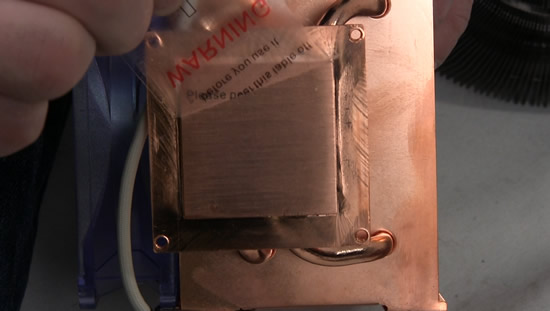
3. Instalacja procesora i układu chłodzenia – AMD
W przypadku platformy AMD instalacja procesora oraz układu chłodzenia jest nieco mniej problematyczna.
Na początku odbezpieczamy gniazdo, pociągając w górę metalową rączkę przylegającą bezpośrednio do krawędzi podstawki.


Układy AMD mają pod spodem nóżki, które wchodzą w gniazdo tylko w jeden sposób: tak jak w przypadku Intela nie da się zamontować procesora inaczej, niż przewidział producent. Wkładamy więc go do gniazda i zabezpieczamy.
Następnie nakładamy pastę termoprzewodzącą.

Instalujemy schładzacz (tym razem niestandardowy), przykładając metalową podstawę do „czapki” procesora.
Po obu stronach gniazda są plastikowe elementy z wypustkami. Metalowy element układu chłodzenia nakładamy na wypustkę...


To samo robimy z drugiej strony.
4. Instalacja pamięci operacyjnej (RAM)
Ostatnim podzespołem, który możemy zamontować jeszcze w tej fazie składania komputera, jest pamięć. W tym celu należy zlokalizować sloty RAM znajdujące się w okolicach gniazda procesora.
Przed montażem pamięci trzeba sprawdzić w instrukcji od płyty głównej, które sloty powinny zostać obsadzone w pierwszej kolejności (jeśli liczba modułów wynosi mniej niż cztery). W naszym przypadku są to niebieskie sloty, więc odbezpieczamy je.


Następnie odpowiednio wsadzamy w nie moduły, zwracając przy tym uwagę, na wypustki w ich laminacie.



Płytę główną wraz z procesorem, układem chłodzenia oraz modułami RAM mamy już gotową. Na chwilę odkładamy całość na bok i przechodzimy do obudowy oraz zasilacza.
5. Instalacja zasilacza
W praktycznie każdej nowej obudowie zasilacz montuje się w sposób, który chyba jest najlepszy: na dole.
Mocujemy go wentylatorem DO DOŁU. Takie ułożenie zapewnia mu idealne warunki pracy: urządzenie ma cały czas dostęp do chłodnego powietrza spod obudowy i jednocześnie jest wyłączone z głównego obiegu, dzięki czemu ciepłe powietrze, które jest z niego wyrzucane, nie podgrzewa dodatkowo wnętrza zestawu.
Z tyłu obudowy należy zabezpieczyć zasilacz, przykręcając cztery śruby.


Jeśli zasilacz nie ma odpinanych przewodów, to po prostu przepuszczamy wszystkie kable przez gumowe przepusty na tył obudowy.
Jeśli zaś jest modularny (ma odpinane kable), to najpierw należy podłączyć niezbędne przewody, w tym zasilanie PCI Express (do karty graficznej) oraz SATA (do nośników danych).
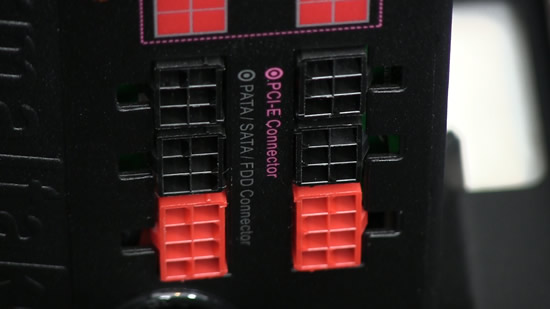

Dopiero teraz całą wiązkę kabli z zasilacza przepuszczamy przez gumowe przepusty za tackę z płytą główną.


6. Instalacja płyty głównej w obudowie
Na wcześniej wkręcone kołki dystansowe (patrz początek poradnika) kładziemy płytę główną i przykręcamy ją kompletem śrubek. Nie używamy do tego żadnych podkładek, a wyłącznie akcesoriów (kołki plus śruby) dołączonych przez producenta obudowy.

Następnie trzeba podłączyć zewnętrzne porty USB znajdujące się na przodzie obudowy, a także przyciski zasilania (Power) i resetowania (Reset) oraz dwie diody LED – sygnalizujące aktywność nośników danych oraz zasilania.
Najpierw odszukujemy gniazda podpisane jako USB, po czym podłączamy wtyczkę..

Następnie lokalizujemy nóżki (piny) związane z przyciskami i diodami, po czym odpowiednio wpinamy do nich miniaturowe wtyczki.

7. Instalacja nośników danych (HDD/SSD)
Już obudowy za 200–300 zł zapewniają wygodne rozwiązanie w postaci wsuwanych napędów oraz nośników danych. Aby jednak z niego skorzystać, musimy przykręcić nośniki do plastikowych szyn.
Pozostaje nam wsunąc i oprzykrecić nasz nośnik w obudowie w specjalnej szynie.

Niezbędnym krokiem jest w tym momencie połączenie nośnika/nośników z płytą główną za pomocą kabli sygnałowych SATA oraz doprowadzenie do nich zasilania.
W tym celu już teraz odszukujemy na płycie głównej małe gniazda podpisane właśnie jako SATA. W instrukcji płyty sprawdzamy, które z nich są najszybsze (SATA 6 Gb/s), i to właśnie do nich podłączamy nośniki systemowe – szczególnie jeśli system zostanie zainstalowany na SSD. Inne nośniki zadowolą się w pełni tymi wolniejszymi (SATA 3 Gb/s).
Kabel sygnałowy przeciągamy przez gumowe przepusty za tackę z płytą główną i kierujemy wzrok na bok, ku przeciwległej stronie obudowy, aby odszukać złącza nośników danych. W pierwszej kolejności możemy podłączyć kabel zasilający z zasilacza a wtedy pozostaje podłączyć kabel sygnałowy SATA biegnący od płyty głównej.


Dyski są gotowe do działania!
8. Instalacja karty graficznej
Karta graficzna to ostatni element (w ramach podstawowej konfiguracji), który trzeba zainstalować w środku obudowy.
Odszukujemy na płycie pierwszy wolny port PCI Express ×16 (niebieski, najbliżej układu chłodzenia procesora na zdjęciu poniżej). Najpierw trzeba się zająć zaślepkami, które bezpośrednio z nim sąsiadują. Jakieś 99% obecnie dostępnych w sklepach kart graficznych potrzebuje miejsca zajmowanego wcześniej przez dwa śledzie.


Tak jak w przypadku gniazd na moduły pamięci, tak i w slocie PCI Express są małe wypustki, które sprawiają, że nie da się w nim błędnie umieścić karty graficznej.
Skoro już zlokalizowaliśmy właściwy port PCI Express, nie pozostaje nic innego jak wsunąć w niego w odpowiedni sposób kartę.


Potem należy zwrócić uwagę na dodatkowe zabezpieczenie karty w miejscu, z którego przed paroma chwilami wykręciliśmy metalowe zaślepki.
Kartę należy przykręcić dwoma śrubami – w ten sposób zostanie ona przytrzymana w odpowiednim miejscu i we właściwej pozycji.


9. Podłączenie zasilania do płyty głównej
Płyta główna jest zasilana przez dwa przewody. Jeden z nich kończy się wtyczką 24-pinową, widoczną na zdjęciu poniżej. Jej odpowiedni kształt sprawia, że nie sposób ją błędnie podłączyć do gniazda znajdującego się po prawej stronie płyty, tuż obok pamięci operacyjnej.

Drugim kablem zasilającym serce komputera jest EPS, który wpinamy w gniazdo znajdujące się w lewym górnym rogu płyty.

Pozostało jeszcze podłączenie karty graficznej. Najbardziej prądożerne (ale i potężne) modele wymagają użycia dwóch wtyczek ośmiopinowych, widocznych na zdjęciu.


Przed zamknięciem obudowy polecamy sprawdzić działanie podłączonych przycisków zasilania i resetowania oraz diod informacyjnych (tej, która informuje o tym, że komputer jest włączony, oraz drugiej, która sygnalizuje aktywność nośników danych HDD/SSD).
10. Podsumowanie
Poprawne złożenie komputera nie jest trudne i naprawdę trzeba się postarać, aby coś tu popsuć. Producenci sprzętu dbają o samopoczucie użytkowników, wprowadzając fizyczne ograniczenia: procesor można włożyć w gniazdo tylko w jeden sposób, niemożliwe jest też podłączenie wtyczki zasilania niewłaściwą stroną lub nie do tego gniazda co trzeba. Można co najwyżej zapomnieć o którymś z kabli zasilających, ale nie należy się tym martwić: komputerowi nic się nie stanie, po prostu się nie uruchomi do czasu, aż przewody zostaną poprawnie podłączone. Powodzenia!
| © Wszelkie prawa zastrzeżone | Autor : Dominik Smalara | 2017 |